|
PaintShopPro
***
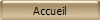
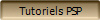
***
Anella
***
Ce
tutoriel a été réalisé
dans PSP X3 mais peut être effectué dans les autres versions PSP
Ce
tutoriel est de ma création et est destiné à usage
personnel.
Si vous désirez le
partager dans un groupe, site ou forum, il est impératif de mettre
un lien vers mon site et surtout vers ce tutoriel
Les tutoriels ou
traductions du site m'appartiennent. Il est interdit d'en copier
partie ou totalité.
***
Matériel nécessaire pour réaliser
ce tutoriel :
Tube de Suzy avec leur autorisation
***
Filtres
:
ICI
Funhouse
L&K/ Frederoek/ Zitah
***
Matériel :

***
Les
tubes sont offerts à usage personnel
Vous n'avez pas la permission de placer ces tubes
sur un autre site sans la permission du créateur
***
 |
Cette flèche pour marquer votre ligne
Clic gauche pour la déplacer
|
***
1 - Ouvrir vos tubes, les dupliquer et fermer les originaux
2 - Placer en avant-plan la
couleur #cec6d6 et en arrière-plan la couleur #524a63
Configurer un dégradé
linéaire halo: Répétitions: 10/ Inverser non coché
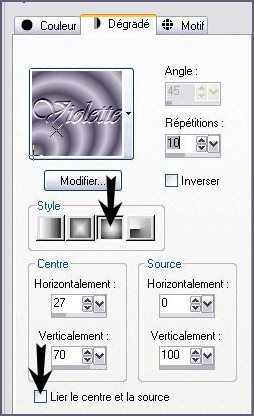
3 - Ouvrir une
image transparente de 400 x 500 pixels
Remplir de dégradé
4 - Affichage/Régles
5 - Effets/Funhouse/Twister réglages
suivants :
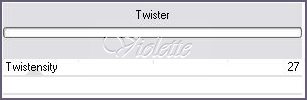
6 – Activer le tube visage
Modifier/Copier/Modifier/Coller
comme nouveau calque
Image/Redimensionner à 90% /décocher " tous les
calques"
Placer le tube sur la droite

7 - A l'aide de l'outil sélection rectangle/tracer une sélection
autour du tube
au point 100

Image/Recadrer sur la sélection
8 - Dupliquer le calque
supérieur
Fermer la copie
9 - Se placer sur le tube
original :
Réglages/Flou/Flou gaussien : rayon : 20
10 - Effet/Effets de Distorsion/Vent
vers la droite:
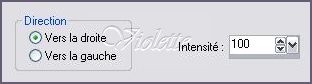
11 - Faire une seconde fois
12 - Effets/ L&K /Frederiek
réglages suivants ::
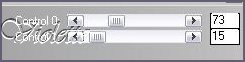
13 -
Réglages/Netteté/Davantage de netteté
14 - Se placer sur la copie:
Effets/Effets 3D/Ombre
Portée : 0/0/60/25/couleur #524a63

15
- Couches/Fusionner tout
16 - Sélection/sélectionner
tout
Effets/Effets 3D/Découpe :
0/0/80/25/ couleur #3c2f3e

Sélection/Ne
pas sélectionner
17 - Image/Ajouter des
bordures : 1 pixel couleur #3c2f3e
18 - Image/Ajouter des
bordures : 3 pixels couleur #cec6d6
19 - Image/Ajouter des
bordures : 1 pixel couleur #3c2f3e
20 - Image/Ajouter des
bordures : 30 pixels couleur #524a63
sélectionner avec la
baguette magique
Effets/Effets de texture/Store / réglages
suivants ::

21 - Effets/Effets
3D/Biseautage Intérieur réglages suivants ::
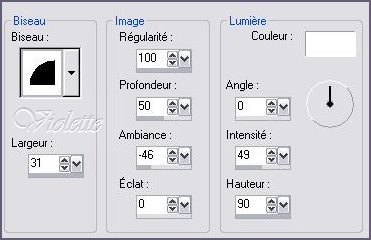
**Sélection/Ne pas sélectionner
22 - Répéter les n° 17/18 et
19
23 - Image/Ajouter des
bordures : 40 pixels couleur #cec6d6
sélectionner avec la
baguette magique
Remplir de
dégradé linéaire angle:
45°/Répétitions: 5/Inverser coché
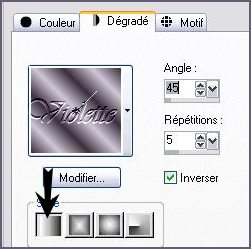
24 - Effets/Effets de Textures/Textile
réglages suivants ::

**Sélection/Ne pas sélectionner
25 - Répéter les n°
17/18 et 19
26 - Image/Ajouter des
bordures : 30 pixels couleur #524a63
sélectionner avec la
baguette magique
Effets/Effets de
Réflexion/Kaléidoscope
réglages suivants ::
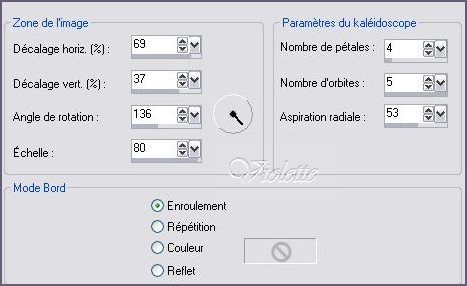
27 - Effets/Effets 3D/Biseautage Intérieur
même réglages qu'au n° 21
**Sélection/Ne pas sélectionner
28 - Répéter les n°
17/18 et 19
29 - Image/Ajouter des
bordures : 45 pixels couleur claire
sélectionner avec la
baguette magique
Remplir de
dégradé linéaire angle:
45°/Répétitions: 5/Inverser coché
30 - Réglages/Flou/Flou gaussien : rayon :
20
31 - Effets/L&K/Zitah avec ces
réglages :
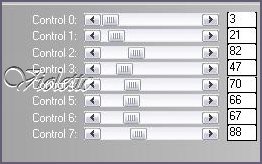
répéter une seconde fois
Réglages/Netteté/Davantage de netteté
**Sélection/Ne pas sélectionner
32 - Image/Ajouter des
bordures : 3 pixels couleur #cec6d6
33 - Image/Ajouter des
bordures : 4 pixels couleur #524a63
34 - Placer votre signature
35 - Calques/Fusionner Tout
36 - Image/Redimensionner à 80%
37 - Exporter en JPEG
Optimisé
une autre version:
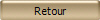
***
Actualisé en
2011
***

|